
Những người đã tải phim từ các trang torrent có thể đã xem Video_TS (trình tự phát video) trong File Explorer. Video_TS là một thư mục bao gồm dữ liệu DVD cho bộ phim đã tải xuống.
Thư mục bao gồm ba tệp dữ liệu Video_TS trong một trong các thư mục con của nó. Do đó, một số người dùng có thể tự hỏi làm thế nào họ có thể phát dữ liệu từ DVD TS sau khi tải xuống phim. Dưới đây là ba cách người dùng có thể phát tệp thư mục DVD Video_TS trên Windows.
Ba phương pháp để phát tệp từ thư mục DVD Video_TS
Phương pháp 1: Ghi Video_TS sang DVD
Đầu tiên, người dùng có thể ghi thư mục DVD Video_TS vào một đĩa trống. Người dùng sẽ cần một đĩa DVD-RW trống để ghi và phần mềm ghi DVD. Free DVD Video burner là đơn giản, mặc dù hơi cơ bản, Windows phần mềm ghi thư mục TS vào đĩa. Thực hiện theo các hướng dẫn bên dưới để ghi Video_TS sang DVD với Trình ghi video DVD miễn phí.
- Bấm vào Tải xuống trên trang miễn phí DVD Video burner để lưu trình cài đặt phần mềm trong một thư mục.
- Sau đó mở tệp cấu hình phần mềm để cài đặt nó.
- Đưa một đĩa DVD-RW trống vào ổ đĩa DVD.
- Mở cửa sổ Free DVD Video burner hiển thị trong ảnh chụp ngay bên dưới.
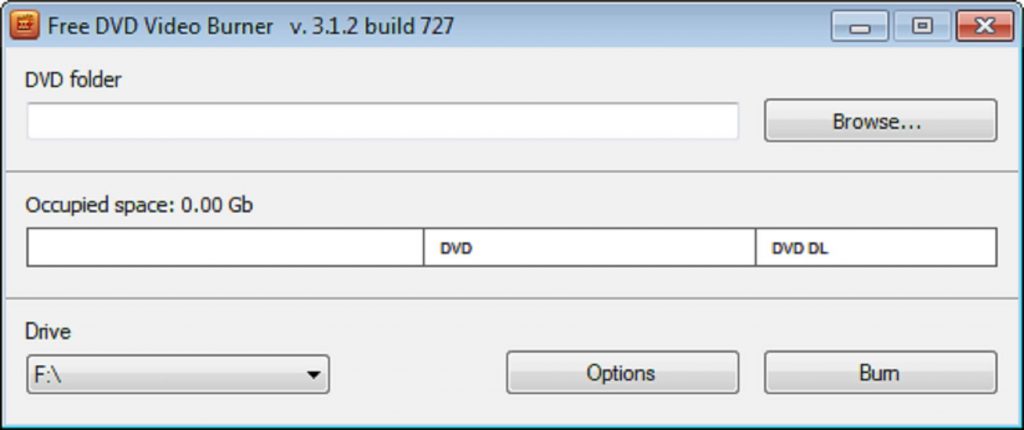
- Bấm vào Nhìn thoáng qua để chọn thư mục Video_TS để ghi vào DVD.
- Chọn ổ đĩa DVD từ menu thả xuống Drive.
- Sau đó nhấn Đốt nút.
– LIÊN QUAN: 8 Phần mềm bảo mật BitTorrent tốt nhất cho năm 2018
Phương pháp 2: Phát tệp Video_TS trong VLC Media Player
Người dùng VLC có thể phát các tệp Video_TS mà không cần ghi chúng vào DVD. Trình phát đa phương tiện VLC hỗ trợ định dạng Video_TS để người dùng có thể phát các tệp TS mà không cần DVD. Người dùng VLC có thể phát các tệp TS theo cách sau.
- Mở trang web VLC trong trình duyệt
- nhấn Tải xuống VLC để lưu trình hướng dẫn thiết lập trình phát phương tiện vào một thư mục.
- Mở trình hướng dẫn thiết lập VLC để thêm phần mềm vào Windows.
- Sau đó khởi động phần mềm VLC.

- Nhấp vào Phương tiện truyền thông ở góc trên bên trái của cửa sổ VLC để mở menu đó.
- Chọn Mở thư mục tùy chọn.
- Sau đó chọn thư mục Video_TS để nhập vào VLC.
- nhấn Chọn thư mục nút.
- Sau đó bấm vào Chơi nút để phát video.
Phương pháp 3: Chuyển đổi Video_TS sang MP4 bằng DVD WinX
Tuy nhiên, không phải tất cả các phần mềm đa phương tiện đều hỗ trợ định dạng Video_TS. Người dùng cần phát tệp Video_TS trên trình phát phương tiện không hỗ trợ định dạng có thể chuyển đổi thư mục TS sang định dạng MP4.
WinX DVD là phần mềm miễn phí Windows phần mềm mà người dùng có thể chuyển đổi thư mục Video_TS sang MP4. Đây là cách người dùng DVD WinX có thể chuyển đổi thư mục TS sang MP4.
- Bấm vào Tải về ngay trên trang Softpedia DVD Ripper WinX.
- Mở thư mục mà bạn đã tải xuống phần mềm. Nhấp vào Trình cài đặt DVD WinX để thêm phần mềm vào Windows.
- Mở phần mềm WinX DVD.

- nhấn + Thư mục nút để chọn thư mục Video_TS.
- Chọn sang MP4 là định dạng để chuyển đổi Video_TS sang.
- Bấm vào Nhìn thoáng qua để chọn thư mục đầu ra để lưu tệp MP4 mới.
- Nhấp vào bắt đầu để chuyển đổi Video_TS sang MP4.
- Sau đó, mở một trình phát phương tiện để chơi MP4 mới.
Để người dùng có thể phát các tệp Video_TS trên VLC, chuyển đổi chúng thành MP4 và ghi chúng thành DVD để phát chúng trên Windows. Hướng dẫn phần mềm này cung cấp thêm chi tiết về một số chương trình ghi DVD tốt nhất mà bạn có thể thêm nội dung video vào DVD.
BÀI VIẾT LIÊN QUAN ĐẾN XEM:
